Comment transférer les données d'un téléphone Samsung à un autre
Changer de téléphone est un moment excitant, mais il peut aussi être source de frustration, notamment lorsqu'il s'agit de transférer les données essentielles de votre ancien appareil vers le nouveau. Si vous êtes un utilisateur de Samsung, vous savez probablement que cette marque offre une multitude de fonctionnalités et d'applications qui rendent l'expérience mobile encore plus agréable. Cependant, lorsque vous passez d'un modèle Samsung à un autre, il peut être difficile de savoir par où commencer pour transférer toutes vos données en toute sécurité et sans effort.
Que ce soit pour transférer vos contacts, photos, messages ou même vos applications, il existe plusieurs méthodes efficaces pour réaliser cette opération. Dans cet article, nous allons explorer 5 façons simples et pratiques pour transférer des données Samsung vers Samsung, afin que vous puissiez profiter pleinement de votre nouveau téléphone sans perdre une seule information importante.

Partie 1. Transférer toutes les données de Samsung vers Samsung avec Aiseesoft MobieSync : en toute sécurité
Si vous voulez transférer des données entre deux appareils Samsung, Aiseesoft MobieSync est un bon choix pour vous. Il est un gestionnaire de fichiers efficace, qui vous permet de transférer facilement et rapidement tous les types de données tels que photos, contacts, vidéos, etc.
En même temps, il dispose de nombreuses fonctionnalités intégrées puissantes. Vous pouvez l’utiliser pour gérer toutes vos données en un seul clic et effectuer la sauvegarde, la récupération ou la suppression de données. Avec Aiseesoft MobieSync, tous les problèmes liés aux données des appareils mobiles peuvent être résolus en une seule fois.
- Transférer diverses données, comme Contacts, Messages, Photos, Musique, Vidéos, etc., entre deux téléphones, même entre Android et iOS.
- Sauvegarder des données de l'appareil Android/iOS sur l'ordinateur, et importer des données depuis l'ordinateur vers l'appareil Android/iOS.
- Supporter presque tous les appareils Android/iOS populaire, y compris Samsung, Huawei, Wiko, Sony, LG, iPhone 12 Pro Max/12 Pro/12 mini/12/11 Pro Max/11 Pro/11/Xs/Xs Max/Xr/X/8/8 Plus/7/7Plus, iPad, iPod, etc.
Étape 1 Connecter les deux appareils Samsung au MobieSync
Téléchargez et lancez MobieSync sur votre ordinateur, puis connectez vos téléphones Samsung à l’ordinateur sans fil ou avec deux câbles USB selon les instructions à l’interface.
Vous voyez l’interface comme ci-dessous lorsque le logiciel reconnaît les deux téléphones.
Remarque : Assurez-vous que l’ancien Samsung est le périphérique source en vérifiant le nom affiché en haut de l’interface. Sinon, cliquez sur la petite flèche noire pour échanger les positions.
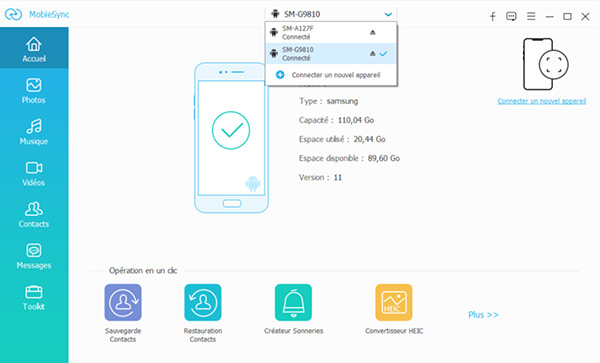
Étape 2 Sélectionner les données à transférer
Sur le côté gauche de l’interface du programme, tous les fichiers sont répertoriés selon différents types. Vous pouvez sélectionner les types de fichiers à transférer, puis vérifier les détails de chaque donnée dans la fenêtre d’aperçu à droite, et enfin cocher les fichiers que vous souhaitez transférer.
Cliquez sur le bouton « Exporter vers l’appareil » pour effectuer le transfert des données.
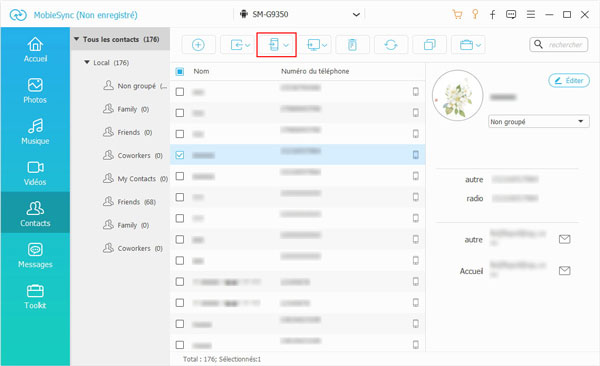
Partie 2. Transfert de données Samsung vers Samsung avec Smart Switch : la solution officielle
En plus d’utiliser un outil de transfert de données professionnel, Smart Switch est également un très bon choix. Il s’agit d’une application fournie par Samsung qui se spécialise dans le transfert de données entre les appareils Samsung et d’autres appareils Android.
Suivrez les étapes ci-dessous de transférer les fichiers avec Samsung Smart Switch :
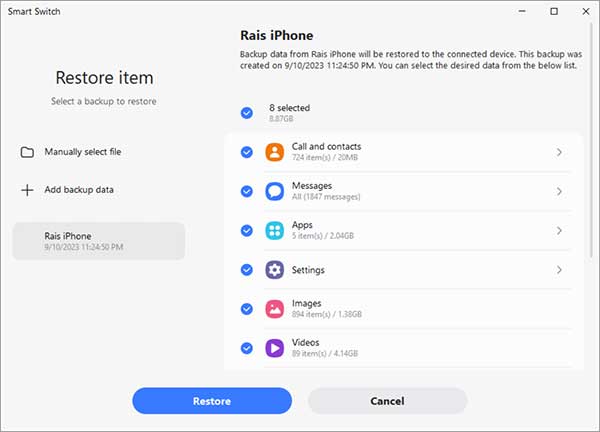
Étape 1 Téléchargez l’application Smart Switch depuis Galaxy Store sur les deux appareils Samsung.
Étape 2 Lancez Smart Switch sur votre nouvel appareil Samsung, puis cliquez sur le bouton « Recevoir des données » et ensuite sélectionnez le type de l’ancien appareil.
Étape 3 Sélectionnez une connexion sans fil ou avec un câble USB pour connecter les deux téléphones Samsung.
Étape 4 Sélectionnez après les données à transférer, puis cliquez sur le bouton « Transférer ».
Étape 5 Le processus de transfert s’affichera à l’écran une fois que le transfert commence. Cliquez sur le bouton « Terminé » à la fin du transfert.
Partie 3. Transférer les données d’un téléphone Samsung à un autre via Google Drive
Google Drive est un service de stockage et de partage de fichiers dans le cloud lancé par Google Inc., qui peuvent être partagées entre les produits Google tels que Gmail. Il est parfait pour les utilisateurs qui ont l’habitude d’utiliser les produits Google.
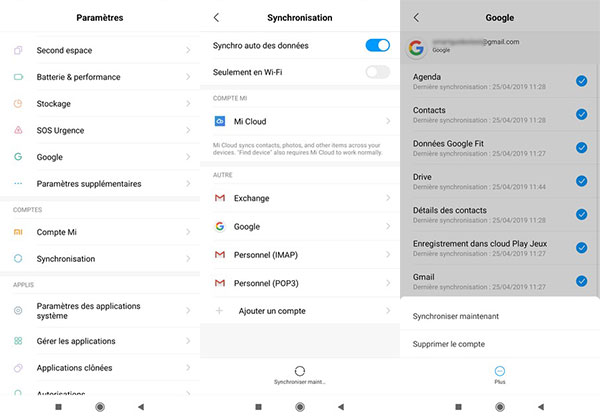
Dans ce qui suit, nous prendrons l’exemple du transfert sans fil pour expliquer comment utiliser Google Drive pour transférer des données entre téléphones Samsung :
Étape 1 Téléchargez et installez Google Drive sur les deux appareils.
Étape 2 Allumez l’ancien téléphone et ouvrez Google Drive, puis connectez-vous à votre compte Google. Allez dans « Menu » > « Paramètres » > « Sauvegarde » puis sélectionnez les données et les sauvegardez.
Étape 3 Une fois que les données à transférer sont bien sauvegardés, connectez-vous à votre compte Google sur le nouveau téléphone et synchronisez toutes les données.
Partie 4. Transférer les données Samsung via Bluetooth : méthode sans fil
Un transfert de données simple est également possible à l’aide de Bluetooth, mais il ne peut transférer que de petits fichiers et a tendance à être lent.
Suivez la procédure ci-dessous pour transférer les données Samsung vers Samsung :
Étape 1 Connecter les deux appareils Samsung avec Bluetooth
Activez « Bluetooth » dans « Paramètres » des deux Samsung.
Étape 2 Transférer les données Samsung vers Samsung
Sélectionnez les fichiers à transférer à partir de l’appareil source, puis cliquez sur le bouton « Partager » et choisissez « Bluetooth ». L’appareil détectera automatiquement les appareils à proximité qui peuvent se connecter au Bluetooth. Sélectionnez l’appareil cible et vous allez recevoir un message pop-up pour « Accepter » les données.
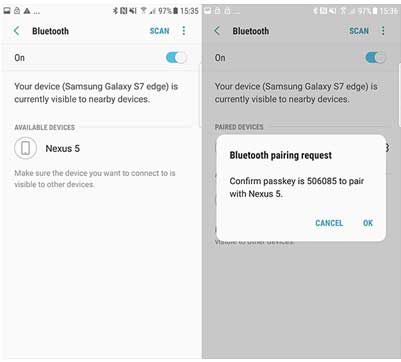
Partie 5. Synchroniser deux téléphones Samsung rapidement avec CLONEit
CLONEit est une application Android qui facilite le transfert de données d’un téléphone à un autre, y compris des contacts, des messages, des applications, des photos, des vidéos, etc. Il permet de copier ces données rapidement et facilement, sans câbles, ordinateurs ou connexions réseau nécessaires.
Étape 1 Téléchargez CLONEit depuis Google Store sue les deux appareils.
Étape 2 Avant de commencer le transfert, activez l’installation à partir de « Sources Inconnues » dans « Paramètres » de l’appareil cible. De même, activez « Installation automatique » dans menu « Accessibilité ». Ensuite, CLONEit pourra installer les applications sélectionnées sur l’appareil cible.
Étape 3 Lancez CLONEit sur les deux téléphones Samsung, puis choisissez l’appareil expéditeur et l'appareil récepteur.
Étape 4 Après cliquez sur le bouton « Expéditeur » de l’ancien téléphone, il va transformer en hotspot. Et vous pouvez voir le réseau hotspot sur votre appareil récepteur et connecter les deux appareils.
Étape 5 Il s’affichera une invite de connexion sur téléphone cible lorsque les deux appareils sont connectés au même réseau. Cliquez sur le bouton « Ok ».
Étape 6 Sélectionnez le type de données à transférer puis cliquez sur le bouton « Démarrer ». Le transfert commencera.
Partie 6. FAQs sur le transfert de données Samsung
1. Comment faire avant de transférer de données ?
Avant le transfert de données, nous devons nous assurer que les deux téléphones ont suffisamment de puissance, car le transfert de données peut prendre de quelques minutes à quelques heures. Vérifiez l’espace de stockage sur les deux appareils en même temps pour vous assurer que vous disposez de suffisamment d’espace de stockage sur le nouvel appareil.
2. Comment transférer photos entre Samsung et Samsung ?
Chacune des méthodes présentées ci-dessus s’applique au transfert de photos entre téléphones Samsung. Tout ce que vous avez à faire est de connecter votre appareil, de sélectionner les photos que vous souhaitez transférer et de suivre les étapes pour les transférer.
Ces méthodes conviennent à toutes sortes de fichiers dans votre téléphone, et elles conviennent également au transfert de données entre différents téléphones Android, tels que transférer des données entre Huawei et Samsung.
3. Comment puis-je transférer des contacts d’un téléphone Samsung vers un autre ?
Pour transférer des contacts d’un téléphone Samsung vers un autre, il fonctionne de la même manière que vous transféreriez n’importe quel autre type de fichier avec les outils présentés dans cet article. Il convient de noter que si vous utilisez un logiciel de transfert de données professionnel comme Aiseesoft MobieSync, vous pouvez également filtrer vos contacts avant de les transférer au lieu de les copier tous en même temps.
Conclusion
Voici les 5 méthodes faciles et efficaces pour transférer les données Samsung vers Samsung. Si vous trouvez les introductions ci-dessus utiles, cliquez sur le bouton ci-dessous pour télécharger Aiseesoft MobieSync et l’essayer. Suivez un autre guide pour découvrir comment transférer les contacts Samsung vers iPhone.
Plus de Savoirs
 Rejoignez la discussion et partagez votre voix ici
Rejoignez la discussion et partagez votre voix ici
 Samsung ou Xiaomi
Samsung ou Xiaomi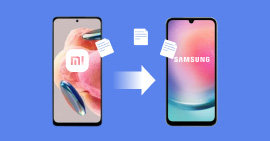 Le transfert Xiaomi vers Samsung
Le transfert Xiaomi vers Samsung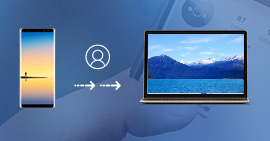 Transférer les contacts de Samsung vers PC
Transférer les contacts de Samsung vers PC